2015.5 OPEL INSIGNIA sat nav
[x] Cancel search: sat navPage 29 of 151

Funzionamento di base29
■ Sul tasto a sfioro: Posizionate tredita sul tasto e spostatele in alto
fino a quando una riga di preferiti
diventa visibile.
Per visualizzare tre righe di preferiti,
usate un dito o tre dita e trascinate la
lista dei preferiti ancora più in alto.
Scorrimento delle pagine dei
preferiti
La pagina dei preferiti è visibile nella
visualizzazione a una riga o a tre ri‐
ghe. Per scorrere le pagine dei prefe‐
riti, potete facoltativamente:
■ Sullo schermo a sfioro: Posizionate
un dito in qualunque punto della pa‐ gina dei preferiti e muovetelo da si‐nistra a destra. Verrà visualizzata la
pagina successiva o procedente dei preferiti.
Avviso
Si deve esercitare una pressione co‐
stante e il dito deve essere spostato
a velocità costante.
■ Sul tasto a sfioro: Posizionate tre dita sul tasto a sfioro e muovetele asinistra o destra. Verrà visualizzata
la pagina successiva o procedente
dei preferiti.
Quando si raggiunge l'inizio o la fine
delle pagine dei preferiti, l'intera lista
si chiude.
Avviso
Nella parte bassa dello schermo, de‐
gli indicatori segnalano a quante pa‐ gine di preferiti si può avere accesso
e quale pagina viene attualmente vi‐ sualizzata. Il numero di indicatori si
adatta alla visualizzazione scelta
(più pagine in una visualizzazione a
una riga, meno pagine in una visua‐
lizzazione a tre righe).Memorizzazione dei preferiti
I preferiti possono essere memoriz‐
zati dalla pagina iniziale, dall'applica‐
zione audio, dall'applicazione di navi‐ gazione o dall'applicazione del tele‐
fono.
Si verificano due diverse situazioni di
base:
■ solo un oggetto memorizzabile sullo schermo
■ più di un oggetto memorizzabile sullo schermo
Aprite la lista dei preferiti e fate scor‐
rere la rispettiva pagina.
Date un leggero colpetto e tenete pre‐ muto il rispettivo pulsante della scher‐
mata dei preferiti.
Se sullo schermo è presente solo un
oggetto memorizzabile, si odrà un se‐ gnale acustico e la stazione verrà me‐ morizzata sul rispettivo pulsante dello
schermo.
Se sullo schermo è presente più di un
oggetto memorizzabile, la pagina dei
preferiti verrà minimizzata e il menù
mostrato in precedenza verrà visua‐
lizzato nuovamente. Selezionate
Page 62 of 151
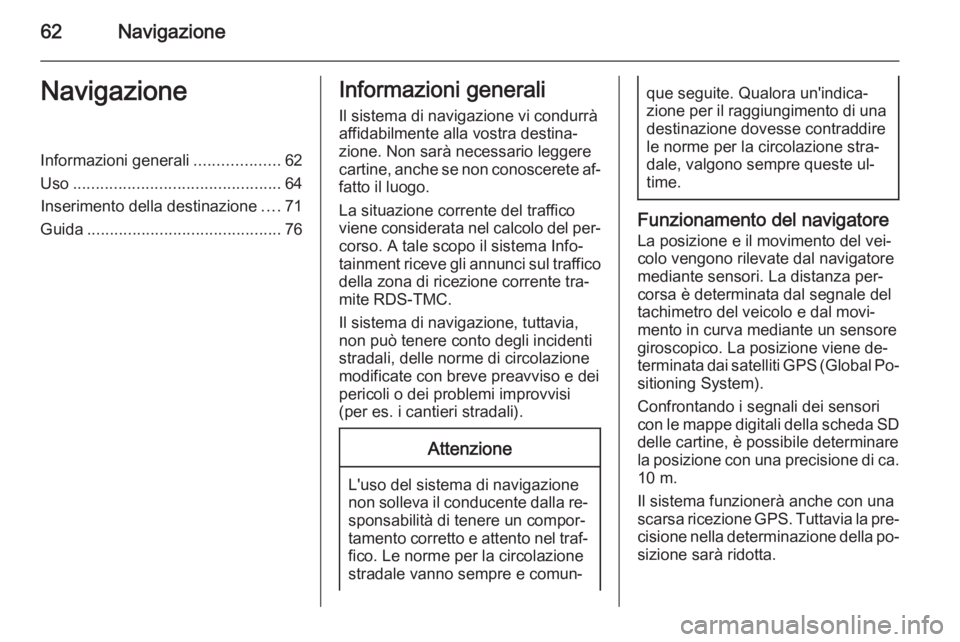
62NavigazioneNavigazioneInformazioni generali...................62
Uso .............................................. 64
Inserimento della destinazione ....71
Guida ........................................... 76Informazioni generali
Il sistema di navigazione vi condurrà
affidabilmente alla vostra destina‐
zione. Non sarà necessario leggere cartine, anche se non conoscerete af‐
fatto il luogo.
La situazione corrente del traffico
viene considerata nel calcolo del per‐ corso. A tale scopo il sistema Info‐
tainment riceve gli annunci sul traffico della zona di ricezione corrente tra‐
mite RDS-TMC.
Il sistema di navigazione, tuttavia,
non può tenere conto degli incidenti
stradali, delle norme di circolazione
modificate con breve preavviso e dei
pericoli o dei problemi improvvisi
(per es. i cantieri stradali).Attenzione
L'uso del sistema di navigazione
non solleva il conducente dalla re‐ sponsabilità di tenere un compor‐
tamento corretto e attento nel traf‐
fico. Le norme per la circolazione
stradale vanno sempre e comun‐
que seguite. Qualora un'indica‐
zione per il raggiungimento di una destinazione dovesse contraddire
le norme per la circolazione stra‐
dale, valgono sempre queste ul‐
time.
Funzionamento del navigatore
La posizione e il movimento del vei‐
colo vengono rilevate dal navigatore
mediante sensori. La distanza per‐
corsa è determinata dal segnale del
tachimetro del veicolo e dal movi‐
mento in curva mediante un sensore
giroscopico. La posizione viene de‐
terminata dai satelliti GPS (Global Po‐
sitioning System).
Confrontando i segnali dei sensori
con le mappe digitali della scheda SD delle cartine, è possibile determinare
la posizione con una precisione di ca. 10 m.
Il sistema funzionerà anche con una scarsa ricezione GPS. Tuttavia la pre‐
cisione nella determinazione della po‐
sizione sarà ridotta.
Page 68 of 151

68Navigazione
Icone POI
Selezionare MENU nella barra selet‐
trice d'interazione e quindi selezio‐ nare Mostra icone "PDI" per visualiz‐
zare il rispettivo sottomenù.
Se Icone PDI è attivato, vengono vi‐
sualizzati sulla mappa i punti d'inte‐
resse nei pressi della posizione cor‐
rente o lungo il percorso.
Impostare l'opzione Icone PDI su
Acceso o su Spento .
Se Icone PDI è impostato su Acceso,
selezionate le categorie di POI che
desiderate vengano visualizzate.
Selezionate Rimuovi tutto per dese‐
lezionare tutte le categorie.
Gestione dei dati di navigazione Selezionate MENU nella barra selet‐
trice d'interazione e poi selezionate
Dati personali .
Verrà visualizzato un elenco di di‐
verse posizioni di salvataggio dei dati dell'applicazione di navigazione.
Elenco contatti
Selezionate Contatti per visualizzare
il rispettivo sottomenù.Cancellare tutte le voci
Per cancellare tutte le voci nell'elenco
contatti, selezionate Cancella tutti i
dati introdotti . Verrete avvisati da un
messaggio.
Confermate il messaggio di voler can‐
cellare l'intero elenco dei contatti.Digitare l'elenco dei contatti
Selezionate Modifica lista contatti per
visualizzare l'elenco dei contatti.
Per una descrizione dettagliata sulla
digitazione dell'elenco contatti 3 32.
Elenco destinazioni recenti
Selezionate Destinazioni recenti per
visualizzare il rispettivo sottomenù.
Cancellare tutte le destinazioni
Per cancellare tutte le voci nell'elenco
delle destinazioni recenti, selezionate
Cancella tutte le destinaz. . Verrete
avvisati da un messaggio.
Confermate il messaggio di voler can‐ cellare l'intero elenco delle destina‐
zioni recenti.Cancellazione delle singole
destinazioni
Selezionate Cancella destinazioni
individuali per visualizzare l'elenco
delle destinazioni recenti.
Per cancellare una destinazione, se‐
lezionate ─ accanto alla destinazione
rispettiva. Verrete avvisati da un mes‐
saggio.
Confermate il messaggio di cancella‐
zione della destinazione.
POI scaricati
Selezionate I miei PDI per visualiz‐
zare il rispettivo sottomenù.
I POI che erano stati scaricati in pre‐
cedenza sul sistema possono essere
cancellati. Gli altri POI restano nel si‐ stema.Cancellare tutti i POI scaricati
Per cancellare tutte le voci nell'elenco
contatti, selezionate Cancella tutti i
miei PDI . Verrete avvisati da un mes‐
saggio.
Confermate il messaggio di voler can‐ cellare l'intero elenco dei POI.
Page 69 of 151

Navigazione69
Cancellare categorie
Selezionate Cancella singole
categorie per visualizzare un elenco
di categorie.
Per cancellare una categoria, sele‐ zionate ─ accanto alla categoria inquestione. Verrete avvisati da un
messaggio.
Confermate il messaggio di cancella‐ zione della categoria.
Caricare i dati della destinazione su
un dispositivo USB
Per un utilizzo successivo, ad es. su
altre autovetture, potete salvare l'e‐
lenco contatti del veicolo e i POI pre‐
cedentemente scaricati (vedi "Crea‐
zione e download di POI definiti dal‐
l'utente" in seguito) su un dispositivo
USB:
Selezionare Carica località salvate .
L'elenco dei contatti e i dati dei POI
vengono salvati sul dispositivo USB
collegato nelle cartelle "F:\myCon‐
tacts" rispettivamente "F:\myPOIs",
dove "F:\" è la cartella radice del di‐
spositivo USB.Avviso
Questa funzione può essere ese‐ guita solo se è collegato un disposi‐
tivo USB con spazio di memorizza‐
zione sufficiente.
Scaricare dati dei contatti Potete scambiare i dati dell'elenco
contatti del vostro veicolo con i si‐
stemi Infotainment di altre autovet‐
ture:
Per caricare i dati su un dispositivo
USB, vedete "Caricare i dati di navi‐
gazione su un dispositivo USB" in
precedenza.
Collegate il dispositivo USB sul si‐
stema Infotainment di un'altra auto
3 56.
Verrà visualizzato un messaggio che
vi avvisa di confermare il download.
Dopo la conferma, i dati dei contatti
verranno scaricati sul sistema Info‐
tainment.
I contatti scaricati saranno poi sele‐
zionabili mediante il menù
CONTATTI 3 32.Creazione e download di POI
definiti dall'utente (I miei PDI)
Oltre ai POI predefiniti già memoriz‐
zati nel sistema Infotainment, potete
creare POI definiti dall'utente che
soddisfino le vostre esigenze perso‐
nali. Dopo la creazione di tali punti
d'interesse definiti dall'utente, questi
possono essere scaricati sul sistema
Infotainment.
Per ogni punto d'interesse dovete de‐ finire le coordinate GPS (valori di lon‐
gitudine e di latitudine) della posi‐
zione rispettiva e un nome descrittivo.
Dopo aver scaricato i dati dei POI sul
sistema Infotainment, troverete i POI
rispettivi come destinazioni selezio‐
nabili nel menù I miei PDI, vedi "Se‐
lezionare un punto d'interesse" nel
capitolo "Inserimento destinazione"
3 71.
Creare un file di testo con dati POI
Creare un file di testo (ad es. utiliz‐ zando un editor di testo semplice) con
un nome arbitrario e un'estensione
del file .poi, ad es. "TomsPOIs.poi".
Page 75 of 151

Navigazione75
destinazione. Selezionate
DESTINAZ. nella barra selettrice d'in‐
terazione del menù della guida a de‐
stinazione.
Inserite o selezionate un nuovo indi‐ rizzo.
Selezionare Vai. Verrete avvisati da
un messaggio.
Selezionare Aggiungi come destinaz/
intermedia . Il percorso viene ricalco‐
lato e la nuova destinazione viene ag‐
giunta come tappa al percorso cor‐
rente.
Se lo desiderate, inserite altre tappe come descritto in precedenza.Per salvare l'intero percorso con
tappe, selezionare Salva.
Il percorso a tappe viene salvato nella
lista contatti nella cartella Viaggi
salvati e denominato in base alla sua
destinazione finale.
Il viaggio a tappe memorizzato può
essere richiamato in qualunque mo‐
mento mediante la lista contatti.
Per una descrizione dettagliata su
come digitare un viaggio a tappe
3 76.
Page 79 of 151

Navigazione79
In base al tipo di percorso sul quale ci
si trova, il menù della guida a desti‐ nazione viene visualizzato in modo
differente.
Percorso normale (una destinazione)
Viaggio a tappe (diverse destinazioni)
Modifica del percorso
Dopo aver avviato la guida a destina‐
zione, date un colpetto con il dito sul
pulsante freccia per visualizzare il
menù della guida a destinazione.
Aggiungere una tappa
Selezionate DESTINAZ. nella barra
selettrice d'interazione e inserite o se‐ lezionate un nuovo indirizzo.
Verrete avvisati da un messaggio.
Selezionare Aggiungi come destinaz/
intermedia . Il percorso viene ricalco‐
lato e la nuova destinazione viene ag‐ giunta come tappa al percorso cor‐
rente.Modifica della destinazione
Selezionate DESTINAZ. nella barra
selettrice d'interazione e inserite o se‐ lezionate un nuovo indirizzo.
Verrete avvisati da un messaggio.
Selezionare Imposta nuova
destinazione . Il percorso viene rical‐
colato fino alla nuova destinazione.
Terminare la guida a destinazione
Dopo aver avviato la guida a destina‐
zione, date un colpetto con il dito sul
pulsante freccia per visualizzare il
menù della guida a destinazione.
Per annullare la guida a destinazione, selezionare FINE.
Escludere strade dalla navigazione Dopo aver avviato la navigazione po‐ tete escludere strade dal percorso
calcolato in precedenza.
Il percorso viene quindi ricalcolato
tralasciando le strade precedente‐
mente escluse.
Page 80 of 151

80Navigazione
Date un colpetto con il dito sul pul‐
sante freccia per visualizzare il menù
della guida a destinazione e selezio‐
nate EVITA . Viene visualizzato l'e‐
lenco svolte (vedere "Visualizzare l'e‐ lenco svolte" qui di seguito).
Selezionate la strada, l'autostrada o il raccordo autostradale che desiderate
evitare. Verrete avvisati da un mes‐
saggio.
Selezionare l'opzione di distanza de‐
siderata.
Viene visualizzata la rispettiva strada
o autostrada nella sezione Aree
evitate nella parte superiore dell'e‐
lenco svolte, indicato da un 9 di co‐
lore rosso.
Avviso
La sezione Aree evitate comprende
strade automaticamente evitate dal
sistema per eventi di traffico.
Per ricomprendere la strada o l'auto‐
strada esclusa nel percorso, desele‐
zionate la rispettiva voce di elenco.Visualizzare l'elenco svolte
L'elenco svolte visualizza tutte le
strade sul percorso calcolato, par‐
tendo dalla posizione attuale.
Date un colpetto con il dito sul pul‐
sante freccia per visualizzare il menù
della guida a destinazione e selezio‐
nate LIST. SVOLTE . L'elenco svolte
viene visualizzato e la manovra suc‐
cessiva letta dal sistema.
Ogni voce dell'elenco mostra le se‐
guenti informazioni:
■ nome della via, autostrada o rac‐ cordo autostradale
■ freccia direzionale
■ distanza verso la prossima via sul percorso
■ orario d'arrivo previsto quando si raggiunge la strada successiva
Per visualizzare tutte le informazioni
disponibili su una particolare voce di
elenco, selezionate la voce di elenco
in questione e quindi selezionate
Info nella riga superiore dello
schermo.
Visualizzare l'elenco delle tappe
L'elenco delle tappe visualizza tutte le
tappe del viaggio a tappe calcolato,
partendo dalla prima tappa prevista.
Date un colpetto con il dito sul pul‐
sante freccia per visualizzare il menù
della guida a destinazione e selezio‐
nate DEST. INTER. . Viene visualiz‐
zato l'elenco delle tappe.
Page 86 of 151

86Riconoscimento del parlato
Interrompere un prompt vocale
Se siete utilizzatori esperti, potete in‐
terrompere un prompt vocale pre‐
mendo brevemente w sul volante.
Si sentirà immediatamente un se‐
gnale acustico, il simbolo del ricono‐
scimento vocale diventerà rosso e un comando potrà essere pronunciato
senza dover attendere.
Annullamento di una sequenza di
dialogo
Esistono varie possibilità per annul‐ lare una sequenza di dialogo e disat‐
tivare il riconoscimento del parlato:
■ Pronunciate " Cancel" o "Exit".
■ Premete n a sinistra del volante.
■ Se la sessione di riconoscimento del parlato è stata avviata mediante
il pulsante a schermo VOCE sul
display centrale, potete alternativa‐ mente:
◆ Premere ; sul quadro strumenti.
◆ Selezionate m o Esci nel menù
assistenza.Nelle situazioni seguenti l'annulla‐
mento di una sequenza di dialogo è
automatico:
■ Se non si pronunciano comandi per
un certo periodo di tempo (per im‐
postazione predefinita si è solleci‐
tati tre volte a pronunciare un co‐
mando).
■ Se si pronunciano comandi che non sono riconosciuti dal sistema
(per impostazione predefinita si è
sollecitati tre volte a pronunciare un comando corretto).
Funzionamento mediante comandi
vocali
Il riconoscimento del parlato può
comprendere comandi pronunciati
naturalmente sotto forma di frase o
comandi diretti che indicano l'applica‐ zione o l'azione.
Per risultati migliori: ■ Ascoltate il prompt vocale e atten‐ dete il segnale acustico prima di
pronunciare un comando o rispon‐ dere.
■ Pronunciate " Help" o leggete i co‐
mandi di esempio sullo schermo.■ Il prompt vocale può essere inter‐ rotto premendo di nuovo w.
■ Attendete il segnale acustico e quindi pronunciate il comando na‐
turalmente, non troppo veloce‐
mente ma neanche troppo piano.
Usate comandi brevi e diretti.
Di solito i comandi per il telefono e
l'audio possono essere pronunciati in un singolo comando. Per esempio,
"Call David Smith at work" (chiama
David Smith al lavoro), "Play" (ripro‐
duci) seguito dal nome dell'artista o
del brano, oppure "Tune to" (sinto‐
nizza su) seguito dalla frequenza ra‐
dio e dalla banda di frequenza.
Le destinazioni di navigazione sono
tuttavia troppo complesse per un sin‐ golo comando. Prima pronunciate un
comando che spieghi il tipo di desti‐
nazione necessaria, come "Direc‐
tions to an Address" (indicazioni per
un indirizzo), "Navigate to an inter‐
section" (navigare verso un incrocio),
"Find a Place of Interest" (trovare un
luogo d'interesse) o "Directions to a